Hướng dẫn sử dụng SHub Classroom học Online
Cách sử dụng SHub Classroom dành cho các bạn học sinh để học tập, làm bài tập, kiểm tra trực tuyến khí mà dịch Covid đang diễn biến phức tạp chưa thể đến trường. Đồng thời SHub Classroom còn là ứng dụng tuyệt vời hỗ trợ cho việc dạy học trực tuyến, giúp thầy cô tạo bài tập, bài kiểm tra, chấm điểm tự động, chia sẻ tài liệu với học sinh. Sau đây là các bước hướng dẫn chi tiết.
Hướng dẫn sử dụng SHub Classroom
Nhằm giúp cho học sinh ôn bài, đặc biệt trong giai đoạn các em đang nghỉ học vì dịch bệnh Covid-19, ứng dụng SHub Classroom của tác giả Nguyễn Đăng nhằm hỗ trợ cho các thầy cô giáo và các em học sinh trong quá trình giảng dạy, ôn luyện và học tập. Đây là một phần mềm vô cùng hữu ích và dễ dàng sử dụng cho các thầy cô và các em học sinh. Nếu các bạn chưa nắm rõ cách tải, đăng nhập, tạo bài tập, tạo lớp học cùng theo dõi các hướng dẫn sử dụng SHub Classroom sau đây.
1. SHub Classroom là gì?
SHub Classroom hỗ trợ tạo bài tập từ file bất kỳ mà không cần soạn thảo. Giúp giáo viên tiết kiệm đến 70% thời gian cho lớp học của mình
2. Cách sử dụng SHub Classroom
Đầu tiên các bạn tải SHub Classroom phiên bản mới nhất về điện thoại Android, iPhone.
Các bạn tiến hành nhấn vào biểu tượng mũi tên trên website -> Nhấn Cài đặt để tải ứng dụng về máy -> Chọn vào Mở sau khi quá trình tải xuống và cài đặt hoàn tất.
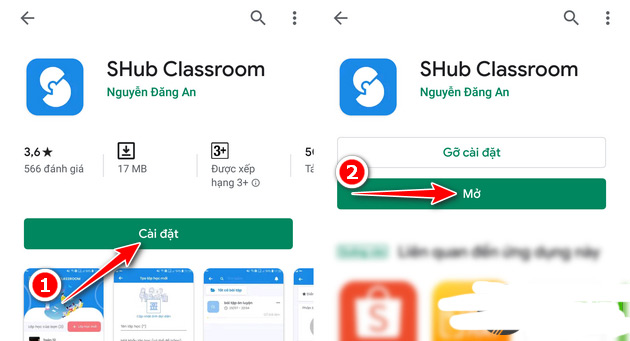
Để có thể sử dụng được các chức năng trên ứng dụng học tập Shub Classroom thì yêu cầu đầu tiên các bạn cần phải tạo tài khoản. Các bạn lựa chọn vào Đăng ký.
Nếu là Giáo viên muốn gửi các bài tập lên cho các em học sinh học và ôn luyện, các bạn chọn vào Tôi là giáo viên , còn nếu là học sinh muốn tham gia Shub Classom để học tập, nhờ trợ giúp giải các bài tập khó, bạn lựa chọn vào Tôi là học sinh.
Hướng dẫn bên dưới đây VnDoc.com sẽ chọn đăng ký với tư cách là Học sinh.
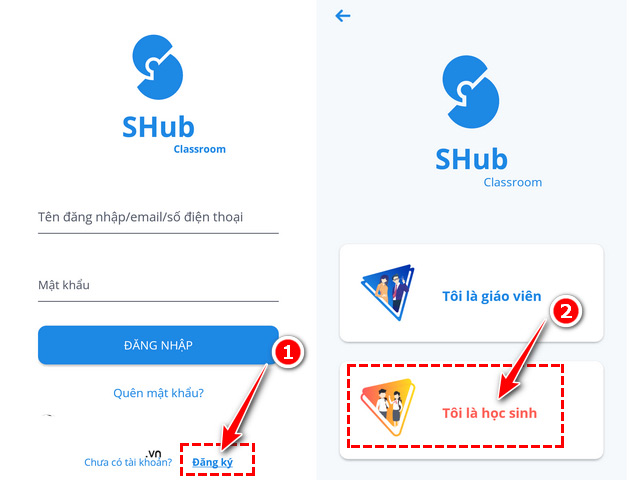
Tiến hành điền các thông tin : Họ và tên, trường lớp đang theo học -> Nhấn vào Tiếp tục . Sau đó điền số điện thoại, email đăng ký, nhập mật khẩu ->Hoàn tất.
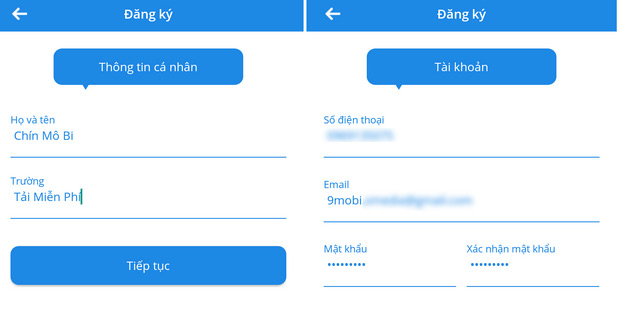
Giao diện chính của ứng dụng SHub Classroom giải bài tập sẽ như hình bên dưới đây. Các bạn có thể lựa chọn các môn học, lớp học phù hợp với bản thân.

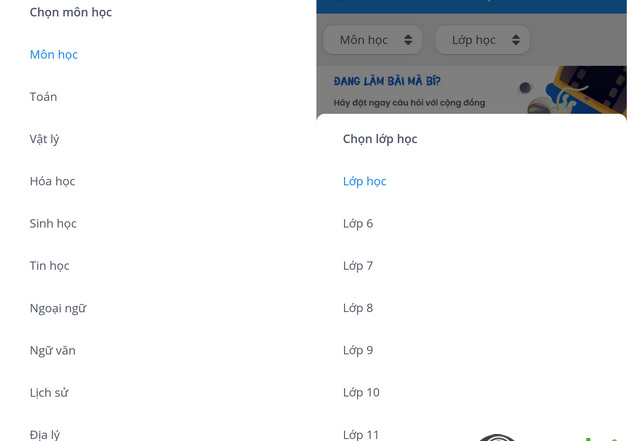
Sau khi lựa chọn xong các môn học và lớp học, các bạn kéo xuống dưới. Giao diện chính của ứng dụng SHub Classroom lúc này sẽ hiển thị các bài tập của những người dùng khác đăng lên.
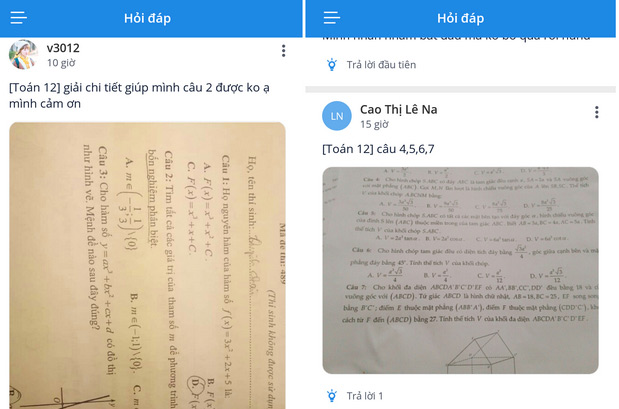
Các bạn có thể xem chi tiết nội dung và cách giải của những người dùng khác trong bài tập đó bằng cách nhấn chọn vào hình ảnh của bài tập.
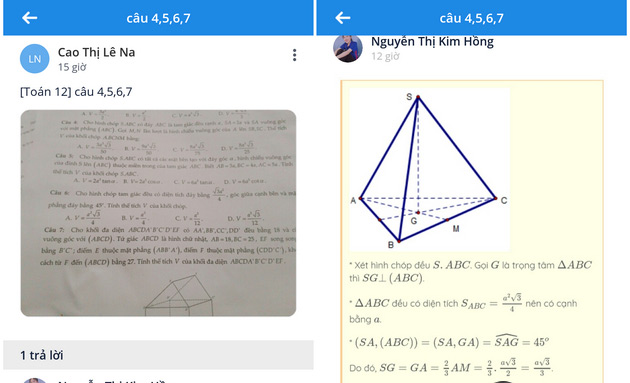
Bạn cũng có thể đóng góp thêm những lời giải khác cho bài tập đó bằng việc chọn vào mục Trả lời
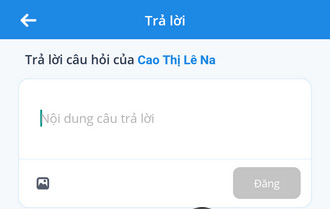
Nếu chính bản thân bạn đang gặp khó khăn trong việc giải 1 bài tập môn học nào đó, các bạn có thể nhờ sự trợ giúp của những người dùng khác trên đây bằng việc chọn vào mục: Đang làm bài mà bí? nằm ngay trên đâu -> Tiến hành nhập nội dung và tải các hình ảnh liên quan đến câu hỏi cần giải đáp.
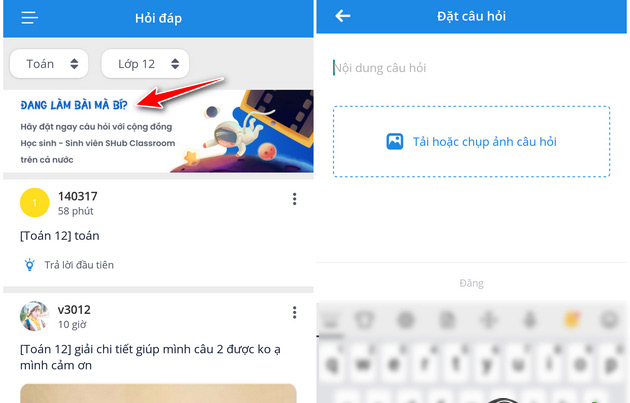
Để học hỏi, trau dồi thêm các kiến thức môn học hơn, các bạn chọn vào biểu tượng 3 dấu gạch ngang -> Chọn vào dòng Lớp học.
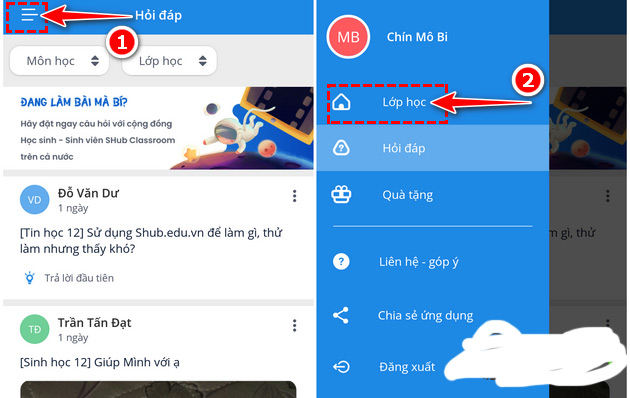
Tại đây bạn tiến hành nhập mã từ thầy cô của bạn để tiến hành tham gia lớp học.
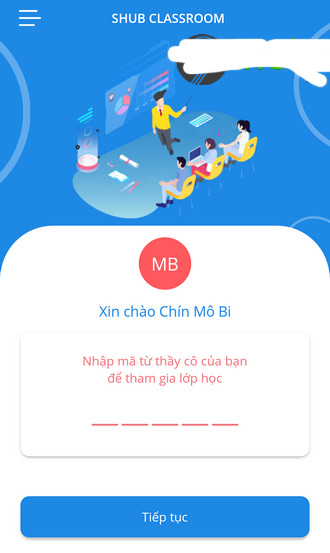
Để cập nhật thêm thông tin, bảo mật cho tài khoản hoặc đổi mật khẩu trên SHub Classroom, các bạn lựa chọn vào biểu tượng 3 dấu gạch ngang -> Chọn vào tên người dùng.
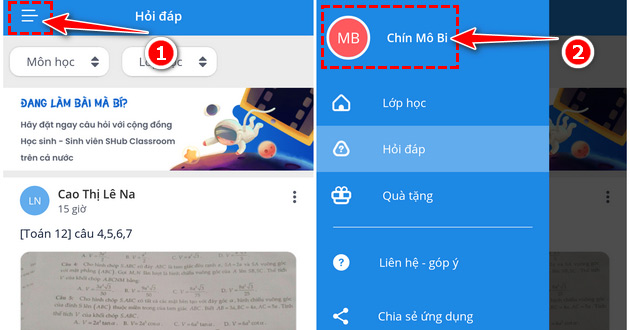
3. Video hướng dẫn cách dùng SHub Classroom
Ngoài ra các bạn tham khảo các ứng dụng học Online khác để phục vụ cho việc học tập tại nhà mùa dịch như sau:
- Hướng dẫn sử dụng Zavi để học online
- Hướng dẫn sử dụng Google Classroom để học online
- Hướng dẫn dạy trực tuyến trên Zalo cực chi tiết
- Cách giao bài từng học sinh khi dạy trực tuyến trên Zalo
Xem thêm các tài liệu học tập bổ ích khác các bạn có thể tham khảo trên chuyên mục Học tập









